jobs 命令示例

shell 會將當前所執行的作業保存在一個表中,可以用 jobs 命令來顯示。
用途
在當前 shell 會話中顯示作業的狀態。
語法
其基本語法如下:
jobs
或
jobs jobID
或者
jobs [options] jobID
啟動一些作業來進行示範
在開始使用 jobs 命令前,你需要在系統上先啟動多個作業。執行以下命令來啟動作業:
### 啟動 xeyes, calculator, 和 gedit 文本編輯器 ###
xeyes &
gnome-calculator &
gedit fetch-stock-prices.py &
最後,在前台運行 ping 命令:
ping www.cyberciti.biz
按 Ctrl-Z 鍵來 掛起 ping 命令的作業。
jobs 命令示例
要在當前 shell 顯示作業的狀態,請輸入:
$ jobs
輸出示例:
[1] 7895 Running gpass &
[2] 7906 Running gnome-calculator &
[3]- 7910 Running gedit fetch-stock-prices.py &
[4]+ 7946 Stopped ping cyberciti.biz
要顯示名字以「p」開頭的進程 ID 或作業名稱,輸入:
$ jobs -p %p
或者
$ jobs %p
輸出示例:
[4]- Stopped ping cyberciti.biz
字元 % 是一個指定任務的方法。在這個例子中,你可以使用作業名稱開頭字元串來來暫停它,如 %ping。
如何顯示進程 ID 不包含其他正常的信息?
通過 jobs 命令的 -l(小寫的 L)選項列出每個作業的詳細信息,運行:
$ jobs -l
示例輸出:
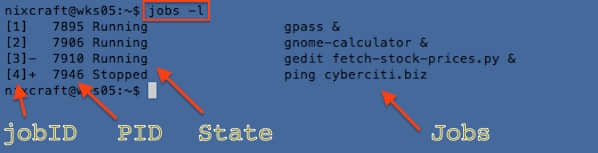
Fig.01: 在 shell 中顯示 jobs 的狀態
如何只列出最近一次狀態改變的進程?
首先,啟動一個新的工作如下所示:
$ sleep 100 &
現在,只顯示自從上次提示過停止或退出之後的作業,輸入:
$ jobs -n
示例輸出:
[5]- Running sleep 100 &
僅顯示進程 ID(PID)
通過 jobs 命令的 -p 選項僅顯示 PID:
$ jobs -p
示例輸出:
7895
7906
7910
7946
7949
怎樣只顯示正在運行的作業呢?
通過 jobs 命令的 -r 選項只顯示正在運行的作業,輸入:
$ jobs -r
示例輸出:
[1] Running gpass &
[2] Running gnome-calculator &
[3]- Running gedit fetch-stock-prices.py &
怎樣只顯示已經停止工作的作業?
通過 jobs 命令的 -s 選項只顯示停止工作的作業,輸入:
$ jobs -s
示例輸出:
[4]+ Stopped ping cyberciti.biz
要繼續執行 ping cyberciti.biz 作業,輸入以下 bg 命令:
$ bg %4
jobs 命令選項
摘自 bash(1) 命令 man 手冊頁:
| 選項 | 描述 |
|---|---|
-l |
列出進程 ID 及其它信息。 |
-p |
僅列出進程 ID。 |
-n |
僅列出自從上次輸出了狀態變化提示(比如顯示有進程退出)後的發生了狀態變化的進程。 |
-r |
僅顯示運行中的作業。 |
-s |
僅顯示停止的作業。 |
-x |
運行命令及其參數,並用新的命令的進程 ID 替代所匹配的原有作業的進程組 ID。 |
關於 /usr/bin/jobs 和 shell 內建的說明
輸入以下 type 命令找出是否 jobs 命令是 shell 的內建命令或是外部命令還是都是:
$ type -a jobs
輸出示例:
jobs is a shell builtin
jobs is /usr/bin/jobs
在幾乎所有情況下,你都需要使用 BASH/KSH/POSIX shell 內建的jobs 命令。/usr/bin/jobs 命令不能被用在當前 shell 中。/usr/bin/jobs 命令工作在不同的環境中,並不共享其父 bash/ksh 的 shell 作業。
via: http://www.cyberciti.biz/faq/unix-linux-jobs-command-examples-usage-syntax/
作者:Vivek Gite 譯者:strugglingyouth 校對:wxy
本文轉載來自 Linux 中國: https://github.com/Linux-CN/archive






















